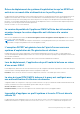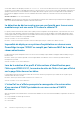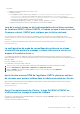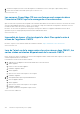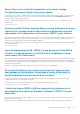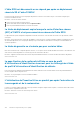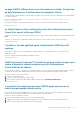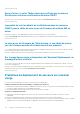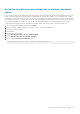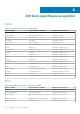Users Guide
Après l’ajout ou le retrait de la deuxième carte réseau, la page
Configuration réseau affiche trois cartes réseau
Une fois que vous avez ajouté ou supprimé une carte réseau à partir de l’appliance OMIVV à l’aide du client vSphere, et lorsque vous avez
démarré l’appliance OMIVV et que vous vous êtes connecté à la console de terminal OMIVV, la page Configuration réseau affiche
parfois un nombre de cartes réseau incohérent.
Résolution : utilisez l’adresse MAC pour comparer et configurer la bonne carte réseau et utilisez le bouton – pour supprimer les cartes
réseau en trop.
Version concernée : 5.0
Un serveur dont l’état est inconnu dans la version antérieure n’est pas
répertorié sur la page serveurs sans système d’exploitation après la
sauvegarde et la restauration vers la version OMIVV la plus récente
Après la restauration d’une sauvegarde à partir de versions antérieures, les serveurs non pris en charge (11G et versions antérieures) sont
supprimés de l’inventaire des serveurs sans système d’exploitation. Les serveurs dont la génération n’a pas été identifiée par la version
antérieure avant la suppression de la sauvegarde sont également supprimés.
Résolution : relancez la détection du serveur. Si le serveur manquant est pris en charge, il est répertorié dans l’inventaire des périphériques
sans système d’exploitation.
Version concernée : 5.0
Après le déploiement du SE, OMIVV n’a pas pu ajouter l’hôte ESXi à
vCenter, n’a pas pu ajouter un profil d’hôte ou le passage en mode
maintenance de l’hôte échoue
Après le déploiement du SE, OMIVV interroge vCenter pour exécuter les actions de l’hôte (ajouter l’hôte, ajouter un profil d’hôte ou passer
en mode maintenance). Si la requête ne reçoit pas de réponse dans les deux minutes, l’action en question sur vCenter arrive à expiration,
et un message s’affiche dans l’historique des tâches indiquant que la communication a échoué. Toutefois, dans certains cas, les opérations
de requête vCenter aboutissent.
Résolution : retrouvez l’adresse IP de l’hôte à partir de l’historique des tâches et ajoutez-la manuellement.
Si un nom d’utilisateur non valide est saisi lors de l’exécution des
sauvegardes et restaurations, le message d’erreur affiché dans le
portail d’administration donne peu d’informations
Lorsque le nom d’utilisateur saisi au cours de la sauvegarde et de la restauration est précédé par des caractères spéciaux (@,%),
l’authentification échoue et un message peu clair s’affiche.
Contournement : exécutez de nouveau la commande avec des nom d’utilisateur et mot de passe corrects.
Versions concernées : 4.1 et versions ultérieures.
L’état de la licence iDRAC s’affiche comme étant conforme sur la
page Gestion de la conformité lorsque l’adresse IP iDRAC n’est pas
accessible
Après avoir effectué l’inventaire périodique, si iDRAC n’est pas accessible, l’état de la licence iDRAC s’affiche comme étant conforme sur
la page Gestion de la conformité.
Résolution : assurez-vous qu’iDRAC est accessible, puis exécutez à nouveau l’inventaire pour obtenir les détails de la licence iDRAC.
Questions fréquemment posées (FAQ)
155